Mailchimp là gì? Mailchimp được biết đến là dịch vụ hỗ trợ gửi email tự động tới khách hàng dựa trên danh sách địa chỉ email khách hàng có sẵn. Ngoài ra, Mailchimp còn cung cấp nhiều tính năng hữu ích giúp doanh nghiệp lập kế hoạch, theo dõi và chỉnh sửa dữ liệu của Email Marketing. Vậy chính xác Mailchimp là gì và cách dùng Mailchimp thế nào cho hiệu quả? Cùng Vinahost tìm hiểu ngay nhé!
1. Mailchimp là gì?
Đối với định nghĩa Mailchimp là gì, ta có thể hiểu như sau: Mailchimp được biết đến là nền tảng hỗ trợ hoạt động Email Marketing. Với Mailchimp, người dùng có thể thiết kế email, lên kế hoạch gửi và đo lường hiệu quả của chiến dịch.

Phương pháp tiếp thị qua email của công cụ Mailchimp này tập trung vào ba yếu tố:
- Tích hợp quản lý danh sách Email khách hàng
- Giúp tạo các chiến dịch tiếp thị qua email hấp dẫn
- Thống kê và phân tích dữ liệu hiệu quả
Biết cách dùng Mailchimp là gì có thể là một lợi thế rất lớn. Điều này giúp các nỗ lực tiếp thị của bạn đi đúng hướng và phản ánh hiệu quả tiến trình ngay lập tức.
Xem thêm: Email Marketing Là Gì? 6+ Cách Xây Dựng Email Marketing
2. Một số điều cần biết trước khi sử dụng Mailchimp
Sau khi biết Mailchimp là gì, bạn cần lưu ý một số điều trước khi sử dụng Mailchimp một cách hiệu quả.
- Mailchimp là một ứng dụng dựa trên web, hoạt động với hầu hết các trình duyệt web. Điều này có nghĩa là bạn không cần tải xuống hoặc cài đặt bất kỳ phần mềm nào trên máy tính của mình.
- Để đảm bảo Mailchimp hoạt động chính xác trong trình duyệt của bạn, vui lòng bật cookie và JavaScript.
- Khi đăng ký tài khoản Mailchimp, bạn phải tuân thủ các điều khoản dịch vụ và bản quyền của nhà cung cấp.
- Mailchimp cung cấp một số tài nguyên trực tuyến để giúp người dùng hiểu các tính năng của công cụ. Nếu bạn muốn tìm hiểu thêm về cách hoạt động của một công cụ hoặc tính năng hỗ trợ cụ thể hoặc khi gặp sự cố, vui lòng truy cập website chính thức của Mailchimp để tìm hiểu thêm.
3. Tính năng nổi bật của Mailchimp
Mailchimp sở hữu những tính năng gì? Các tính năng nổi bật nhất của Mailchimp là gì?
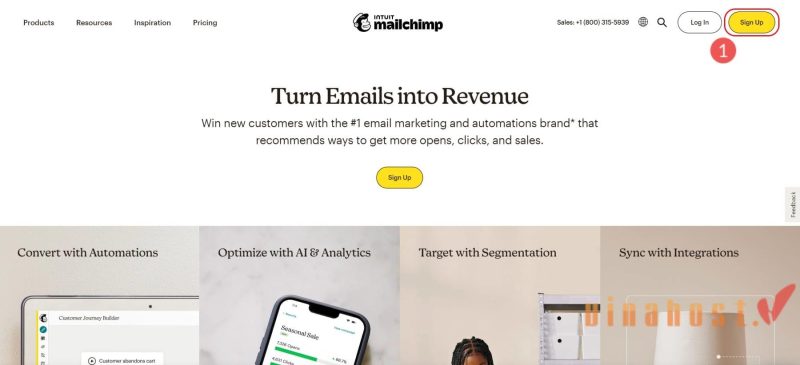
Nhìn chung, Mailchimp có một số tính năng chính như sau.
3.1. Phê duyệt thư số lượng lớn
Tính năng phê duyệt email của Mailchimp là gì? Công cụ này có thể đánh giá và phát hành số lượng lớn thư cùng lúc. Điều này hiện khó thực hiện được với các phần mềm và công cụ trực tuyến khác.
Để giảm thiểu thư rác, các nền tảng khác sẽ quy định chỉ một số lượng email giới hạn được gửi đi. Việc chia nhỏ thành nhiều lần gửi gây ra sự bất tiện lớn và lãng phí thời gian. Vì vậy, gửi Email số lượng lớn bằng Mailchimp chính là chìa khóa để giải quyết vấn đề này.
3.2. Chuyển thư nhanh chóng
Mailchimp hoạt động với tên miền email và ISP của công ty bạn, vì vậy email của bạn được phê duyệt nhanh chóng và an toàn. Nếu có vấn đề với email của bạn, Mailchimp sẽ thông báo ngay để bạn có thể giải quyết vấn đề.
3.3. Cá nhân hóa
Để bảo vệ quyền riêng tư của người nhận, pháp luật quy định tất cả các email gửi hàng loạt phải có nút hủy đăng ký. Nút này giúp người nhận dễ dàng sắp xếp hòm thư và xóa các email spam.
Mailchimp là một công cụ gửi email hàng loạt phổ biến. Trong mỗi email được gửi đi, Mailchimp đều đính kèm một link hủy đăng ký tự động. Link này cũng cho phép người nhận chọn lý do hủy đăng ký. Thông tin này giúp doanh nghiệp cải thiện chiến dịch email marketing của mình.
3.4. Tương thích trên nhiều thiết bị
Lợi ích trong việc tương thích đa thiết bị của Mailchimp là gì? Nó cho phép người dùng đọc tin tức ở định dạng phù hợp nhất với họ. Bạn có thể xem trực tiếp trên trình duyệt web hoặc điện thoại di động với độ ổn định cao. Ngoài ra, doanh nghiệp có thể dễ dàng theo dõi nỗ lực tiếp thị qua email của họ đang hoạt động như thế nào trên các thiết bị.
3.5. Nhận thông báo khi có người mở thư
Đây thực sự là điểm mạnh khác biệt khi tìm hiểu tính năng nổi bật của Mailchimp. Với các ứng dụng thông thường, bạn không thể biết liệu email có được mở hay không và mở khi nào. Trong thời gian đó, nền tảng Mailchimp đã làm rất tốt nhiệm vụ này.
Mailchimp gửi thông báo ngay khi người nhận mở Email của bạn. Công cụ này cũng phân tích toàn diện tỷ lệ thành công. Điều này cho phép bạn nhanh chóng dự đoán hiệu quả của việc tiếp thị qua email. Điều này sẽ giúp bạn biết cách điều chỉnh chiến lược và chuẩn bị nguồn lực của mình.
Xem thêm: 10 bước xây dựng Email Marketing hiệu quả, thành công
4. Ưu và nhược điểm của phần mềm Mailchimp
Mỗi phần mềm đều có những ưu, nhược điểm nhất định. Vậy ưu và nhược điểm của Mailchimp là gì?
4.1. Ưu điểm
Để trả lời ưu điểm của Mailchimp là gì thì nền tảng này có những ưu điểm chính như sau:
- Giao diện thân thiện với người dùng, hình ảnh rõ ràng và trực quan.
- Khả năng tương thích với nhiều phần mềm và dịch vụ của bên thứ ba giúp sử dụng và xử lý nhiều tác vụ một cách linh hoạt.
- Người dùng có thể dễ dàng thiết kế các mẫu email được cá nhân hóa.
- Thường được sử dụng trong các dịch vụ thương mại điện tử và tiếp thị qua email, nó giúp hỗ trợ thử nghiệm A/B cho các email quảng bá.
- Các mẫu email có tính thẩm mỹ cao, được thiết kế chuyên nghiệp, hỗ trợ phân tích dữ liệu và báo cáo chính xác.
- Nó có dung lượng lưu trữ lớn và nhiều gói dịch vụ đa dạng với nhiều mức giá khác nhau để người dùng lựa chọn.
- Gói miễn phí của Mailchimp hỗ trợ tới 2.000 người đăng ký và hoạt động với IPS cũng như các miền công ty để đảm bảo email của bạn được xác minh và phê duyệt một cách an toàn.
4.2. Nhược điểm
Bên cạnh ưu điểm thì nhược điểm của Mailchimp là gì?
- Mailchimp chỉ hỗ trợ gửi email đến danh sách người đăng ký của bạn.
- Việc gắn thẻ người dùng không được hỗ trợ nên bạn không thể tự động hóa các chiến lược tiếp thị phức tạp.
- Mẫu form đăng ký chưa đẹp và chuyên nghiệp.
- Mailchimp không hỗ trợ các sự kiện thực tế như hội thảo trên web.
- Mailchimp cung cấp cho bạn tùy chọn thêm người đăng ký ngay cả khi họ đã có trong danh sách của bạn.
- Mailchimp có quyền chấm dứt hoặc đình chỉ tài khoản của bạn.
- Giao diện người dùng không được thân thiện lắm.
Xem thêm: Email Domain Là Gì? Tổng Hợp Kiến Thức về Email Domain
5. Chi phí của các gói dịch vụ Mailchimp
Mailchimp có thực sự đắt đỏ không? Các gói chi phí của dịch vụ Mailchimp là gì? Mailchimp cung cấp nhiều gói và mỗi gói có một mức giá khác nhau. Giá chi tiết cho từng gói như sau:
- Gói miễn phí: Gói này hoàn toàn miễn phí, cho phép bạn lưu trữ tới 2.000 email khách hàng và gửi 10.000 email mỗi tháng. Nếu bạn vượt quá con số này, bạn sẽ cần đăng ký gói trả phí.
- Gói Essentials: Bắt đầu từ 9,99 USD/tháng, bạn có thể lưu 500 địa chỉ email và gửi 50.000 email mỗi tháng. Bạn cũng có thể mua thêm tối đa 50.000 liên hệ và số lượng email bạn gửi cũng sẽ tăng theo hệ số trên.
- Gói tiêu chuẩn: Giá bắt đầu từ 14,99 USD mỗi tháng. Bạn có thể lưu trữ khoảng 500 liên hệ và gửi 120.000 email mỗi tháng. Bạn cũng có thể mua thêm danh bạ, tối đa là 100.000 và số lượng email cũng sẽ tăng theo hệ số trên.
- Gói cao cấp: Bắt đầu từ $299/tháng, lưu 500 liên hệ và gửi 150.000 email mỗi tháng. Số liên hệ bổ sung có thể được mua lên tới tối đa 200.000 và số lượng email cũng sẽ tăng theo hệ số trên.
6. Hướng dẫn cách sử dụng Mailchimp chi tiết
Cách dùng Mailchimp như thế nào cho hiệu quả? Tham khảo ngay cách dùng Mailchimp chi tiết dưới đây.
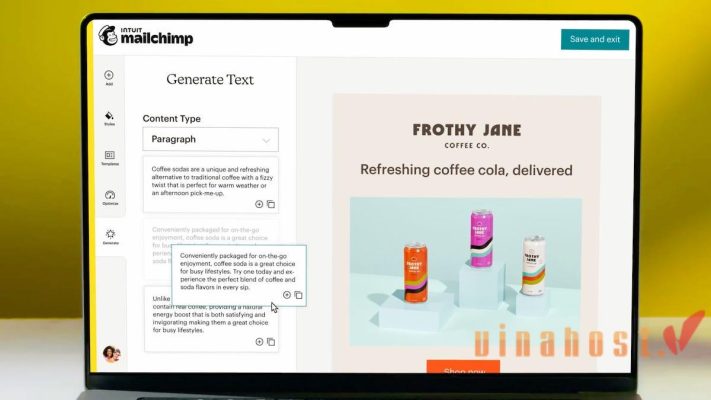
6.1. Đăng ký tài khoản Mailchimp
Cách dùng Mailchimp rất đơn giản. Việc đầu tiên là đăng ký tài khoản, hãy truy cập trang chủ và nhấp vào nút Sign Up Free ở góc bên phải.
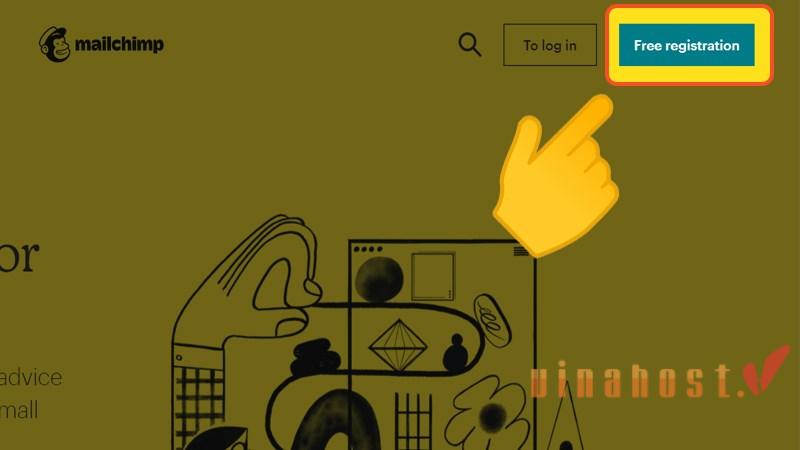
Nhập tất cả các thông tin cần thiết ở đây. Ngoài ra, việc cài đặt mật khẩu phải đảm bảo các điều kiện sau:
- 1 chữ thường.
- 1 chữ viết hoa.
- 1 chữ số.
- Chèn ký tự đặc biệt.
- Tổng số ký tự trong mật khẩu là 8 ký tự.
Tiếp theo, kiểm tra hộp thư email đã đăng ký của bạn và nhấp vào “Active Account”. Khi tài khoản của bạn được kích hoạt, bạn sẽ được chuyển hướng đến một giao diện khác. Bây giờ là lúc quyết định nên sử dụng gói dịch vụ nào với Mailchimp. Khi truy cập lần đầu, bạn có thể chọn gói miễn phí để sử dụng.
6.2. Thiết lập danh sách email khách hàng
Nếu chọn gói miễn phí ở các bước trên, bạn có thể gửi tối đa 2000 email. Để thiết lập danh sách của bạn, hãy làm theo các bước dưới đây:
- Truy cập tài khoản đã đăng ký của bạn và chọn Audience từ thanh menu.
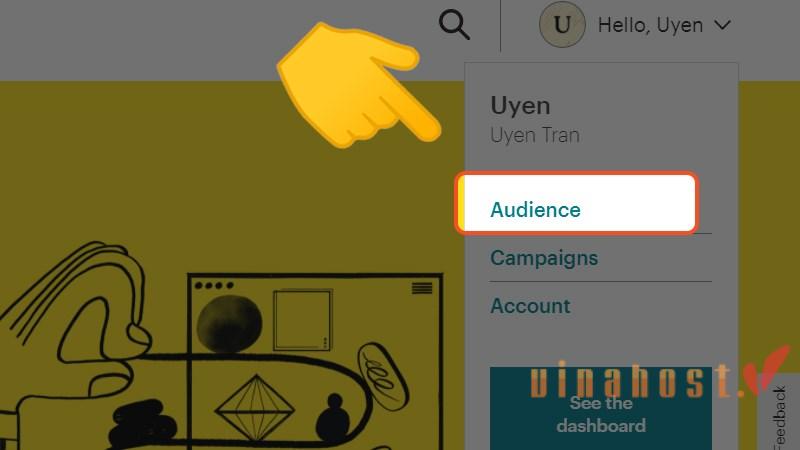
- Chọn View Audience ở góc bên phải để quản lý đối tượng bạn xác định khi sử dụng Mailchimp.
- Các tùy chọn cấu hình sẽ xuất hiện ở góc bên phải của Audience. Nhấn vào Manage Audience để mở giao diện quản lý Subscriber.
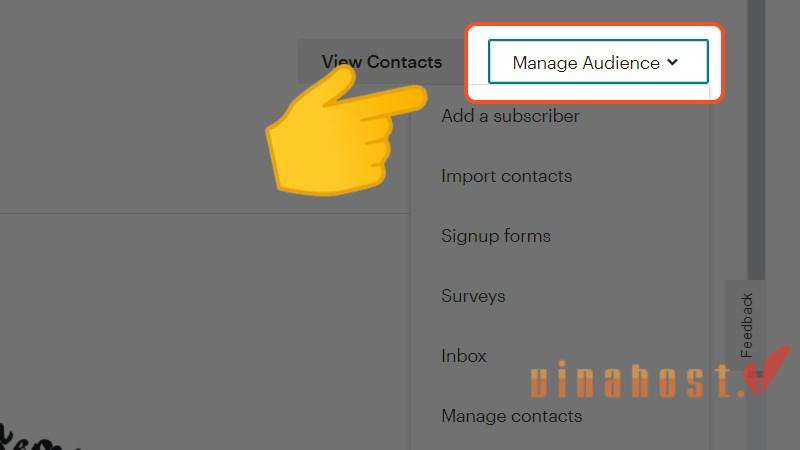
- Nếu bạn không có nhiều người đăng ký, bạn có thể thêm họ theo cách thủ công bằng cách chọn Add subscriber. Nếu số lượng lớn, hãy nhấp vào Import History > Start New Import hoặc chọn Import trong View Audience.
- Bây giờ bạn cần biết nên chọn phương pháp nào để nhập dữ liệu của mình vào Mailchimp. Công cụ này có ba tùy chọn. Khi bạn đã quyết định, hãy nhấp vào Continue To Setup. Tải tệp CSV xuống từ máy tính của bạn, sau đó sao chép và dán dữ liệu tệp .xls hoặc .xlsx.
- Sau khi hoàn tất, hãy kết nối với các dịch vụ của bên thứ ba như Google Drive, Zendesk và SalesForce.
Đó là tất cả những gì giúp bạn hiểu cách thiết lập danh sách trong Mailchimp. Nếu dữ liệu của bạn đã được biên soạn, bước này có thể được hoàn thành nhanh chóng.
6.3. Tạo form đăng ký
Cách dùng Mailchimp khi tạo form đăng ký cụ thể như sau
- Trên trang chủ phần mềm Mailchimp, chọn Audience từ thanh menu.
- Nếu bạn muốn thiết lập biểu mẫu, hãy chọn Audience > Sign up Forms. Ngoài ra, người dùng có thể nhúng form vào trang web.
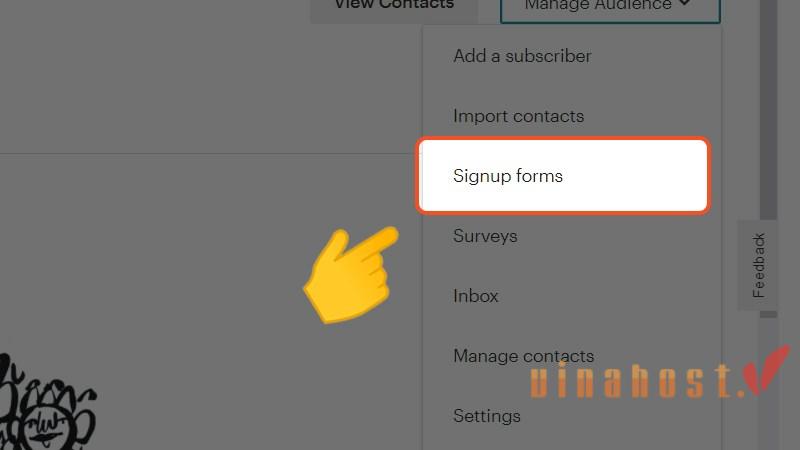
- Tiếp theo, chọn trình tạo biểu mẫu để tạo biểu mẫu đăng ký của bạn. Sau khi đã lựa chọn phù hợp, bạn có thể kéo và thả các thành phần bạn muốn chỉnh sửa.
- Sau khi hoàn tất các bước, hãy sao chép liên kết vào trường URL của biểu mẫu đăng ký và gửi cho khách hàng của bạn.
6.4. Tùy chỉnh form đăng ký trên Mailchimp
Khi đã hiểu các bước để tùy chỉnh biểu mẫu đăng ký của Mailchimp, bạn sẽ thấy việc đó rất dễ dàng như sau: Chọn Audiences > Signup forms > Form Builder > Design và tùy chỉnh theo ý thích của bạn > Sao chép liên kết trong Sign up for URL để gửi biểu mẫu cho khách hàng của bạn > Nhấp vào Save field để lưu biểu mẫu.
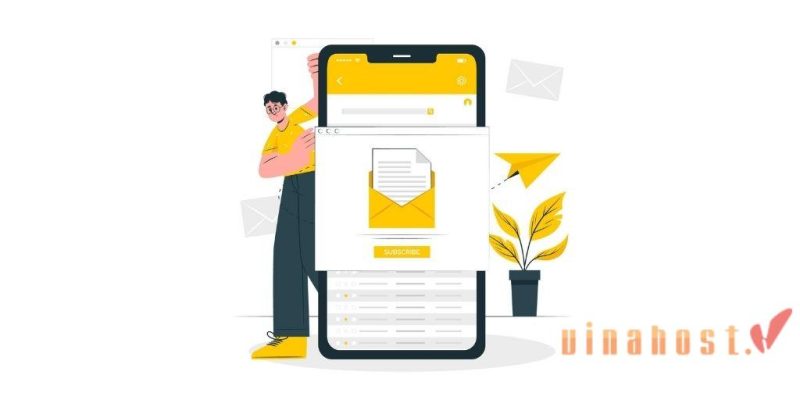
6.5. Tạo chiến dịch email marketing
Đối với cách dùng Mailchimp để tạo chiến dịch email marketing, hãy truy cập Trang chủ Mailchimp > Campaign > Create Campaign. Sau đó nhập tên email bạn chọn vào cột bên trái.
Làm theo hướng dẫn và nhấp vào Begin. Lúc này, người dùng phải thêm các thông tin sau vào phần mềm:
- To (thông tin người nhận): Chọn đối tượng chứa danh sách khách hàng muốn gửi đến rồi nhấn Save
- From (thông tin người gửi): Theo mặc định, thông tin được lấy từ thông tin tài khoản. Tuy nhiên, bạn cũng có thể tùy chỉnh nó cho phù hợp.
- Title (Tiêu đề): Đặt tên cho email bạn gửi trong Mailchimp.
- Nội dung: Chọn mẫu văn bản, điền thông tin và chèn logo của bạn.
- Cuối cùng người dùng nhấn Save and Close. Khi bốn mục trên đã được tùy chỉnh, hệ thống sẽ xuất hiện dấu kiểm màu xanh lục.
- Chọn Schedule để lên lịch gửi hàng hoặc chọn Send để gửi ngay. Đây là những bước cơ bản để hoàn tất quá trình gửi email trong Mailchimp.
6.6. Đo lường và kiểm tra chiến dịch
Đo lường – Thử nghiệm là một phần quan trọng của bất kỳ chiến dịch nào. Khi đã hiểu Mailchimp là gì bạn sẽ thấy công cụ này hỗ trợ rất tốt cho hoạt động này. Để tiếp tục, hãy chọn Reports từ thanh menu để xem tổng quan về kế hoạch tiếp thị của bạn. Ngoài ra, việc tải tất cả dữ liệu xuống máy tính giúp việc theo dõi, phân tích và báo cáo thuận tiện hơn.
Xem thêm: Email Hybrid là gì? | Lý do nên sử dụng Email Hybrid?
7. Hướng dẫn cách thêm form Email Marketing Mailchimp trên WordPress
Cách dùng Mailchimp để thêm form Email Marketing Mailchimp trên WordPress là gì?
7.1. Tạo form đăng ký và thêm vào WordPress
- Cách tạo form
Để thiết lập danh sách, hãy chuyển đến tab List ở đầu bảng Mailchimp và nhấp vào Create List. Trong phần Default From email address , bạn phải chỉ định địa chỉ email của quản trị viên WordPress của mình. Đồng thời, tại phần Default From name, bạn cần nhập tên thật của mình.
Cho phép xác nhận đăng ký trong Form Settings. Điều này có nghĩa là những người đăng ký muốn nhận email từ bạn sẽ cần phải xác nhận điều này. Để nhận thông báo về người đăng ký mới hoặc không muốn nhận email nữa, bạn phải kích hoạt mục Notifications. Lúc này, Mailchimp sẽ hiển thị danh sách liên hệ của bạn như mong đợi.
Tiếp tục quá trình bằng cách chọn tab Signup Forms. Bạn sẽ thấy các cách để thêm biểu mẫu đăng ký vào WordPress.
- Cách thêm vào WordPress
Để thêm biểu mẫu mới vào WordPress, hãy chọn Embedded Forms. Phần mềm cung cấp đoạn mã HTML mà người dùng có thể thêm vào. Khi bạn có mã nhúng, bạn có thể thêm nó vào trang web WordPress của mình theo hai cách:
Mở trình chỉnh sửa WordPress và dán mã vào một trong các trang của bạn. Để thực hiện việc này, hãy chọn tab Text. Phương pháp thứ hai để thêm biểu mẫu Mailchimp là gì? Đi tới Appearance > Chọn Widgets.
Tiếp theo, tìm phần Custom HTML và kéo tiện ích vào thanh bên. Nhập mã và nhấp vào Save để hoàn tất quá trình. Sau khi nhập, biểu mẫu đăng ký sẽ xuất hiện ở thanh bên hoặc ở một vị trí bổ sung. Sau khi quá trình hoàn tất, bạn có thể bắt đầu gửi email tiếp thị và hình dung rõ hơn hoạt động Mailchimp của mình.
7.2. Tạo Email đầu tiên cho chiến dịch
Cách dùng Mailchimp để tạo Email đầu tiên là: Sau khi thiết lập hoàn tất, hãy quay lại trang quản trị của bạn, nhấp vào tab Campaigns > Chọn Create Campaign. Tại thời điểm này, công cụ sẽ hỏi người dùng muốn phát triển chiến lược nào. Để tạo chiến dịch email, hãy chọn Create an Email . Tiếp theo, nhấp vào tab Automated và chọn Welcome to new subscribers. Tiếp theo, đặt tên cho chiến dịch của bạn và quyết định danh sách email nào bạn muốn gửi.
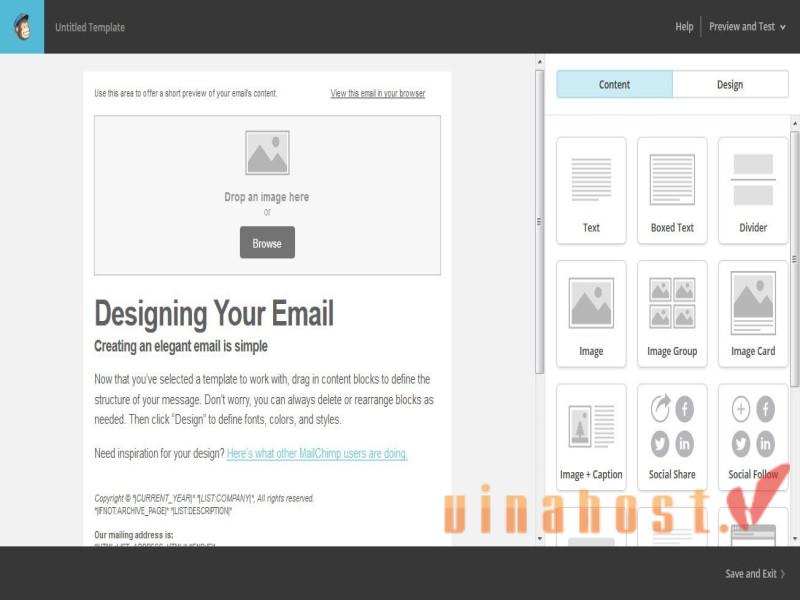
Theo mặc định, hệ thống sẽ tự động gửi người dùng mới một ngày sau khi đăng ký. Để thực hiện thay đổi, hãy nhấp vào Edit ở mục Trigger. Ngoài ra, đừng quên tìm hiểu phần Delay của Mailchimp là gì nhé.
Tại đây, thay đổi thông tin cài đặt thành Immediately. Chế độ này có nghĩa là email sẽ được gửi ngay khi có người tham gia vào danh sách. Ngoài ra, hãy nhấp vào Design Email để tùy chỉnh nội dung email của bạn.
Tiếp theo khi bạn đặt tiêu đề chữ thì chữ sẽ hiển thị sau tiêu đề. Người nhận sẽ nhìn thấy những phần này khi có thông báo. Khi hoàn tất, hãy nhấp vào Save và chuyển sang bước tiếp theo. Bố cục email được đề xuất sẽ hiện ra và có thể chỉnh sửa bằng cách kéo và thả. Cuối cùng, nhấp vào nút Save and Close ở cuối màn hình.
7.3. Tự động hóa phần còn lại của chiến dịch Email Marketing
Làm cách nào để thêm nhiều email hơn bằng cách dùng Mailchimp? Đi tới phần Welcome Message và mở chiến dịch của bạn. Sau đó tìm địa chỉ email hiển thị ở cuối màn hình và nhấp vào Add Email
Tại đây chọn Edit tại Trigger và chỉnh sửa nội dung cho phù hợp. Ngoài ra, bạn có thể dễ dàng thêm chiến dịch mới bằng cách quay lại tab Campaign > Nhấn chọn Create an Email. Giao diện này cho phép người dùng lựa chọn thiết kế theo sự sáng tạo của mình.
Xem thêm: Email Relay là gì? | Lúc nào nên sử dụng Email Relay?
8. Một số lưu ý khi sử dụng Mailchimp mà bạn cần biết
Dưới đây là một số lưu ý trong cách dùng Mailchimp.
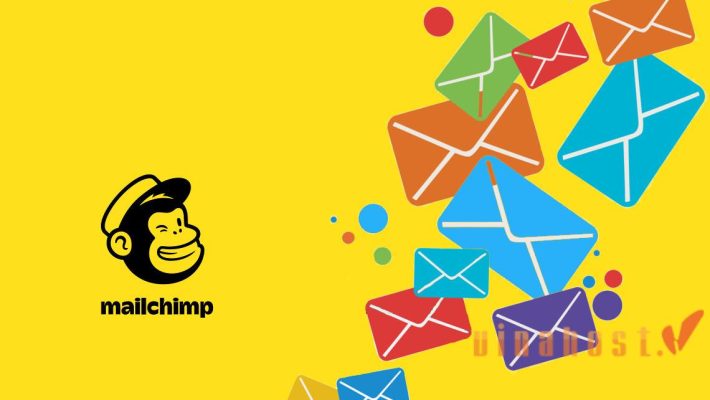
8.1. Tính phí khi import nhầm dữ liệu
Mailchimp xử lý dữ liệu của bạn rất cẩn thận. Trong khi gửi email vội vàng, bạn có thể vô tình tải lên một tệp dữ liệu quá lớn. Trong trường hợp đó, Mailchimp sẽ sử dụng trực tiếp để tính phí bổ sung.
Nếu tình huống này xảy ra, bạn nên nhấp ngay vào Undo dữ liệu bạn đã nhập. Nếu bạn không tạm dừng, Mailchimp sẽ tự động phát hiện rằng bạn vẫn đang gửi và sẽ tính phí cao hơn cho bạn.
8.2. Giải trình khi nhận phản hồi xấu từ khách hàng
Mailchimp có khả năng ghi lại phản hồi từ những khách hàng không muốn nhận email nữa. Nếu bạn bị đánh giá không tốt, Mailchimp sẽ tự động tạm dừng gói tài khoản của bạn và yêu cầu giải thích trước khi bạn có thể sử dụng lại dịch vụ. Quá trình này mất rất nhiều thời gian vì các bước quy trình đã xác định phải được thực hiện riêng lẻ.
8.3. Khóa tài khoản vĩnh viễn trên Mailchimp
Mailchimp là một ứng dụng rất thông minh vì nó kiểm soát bất kỳ địa chỉ IP nào đã đăng ký sử dụng dịch vụ. Nếu bạn vi phạm bất kỳ luật hoặc quy định nào do Mailchimp đặt ra, tài khoản của bạn có thể sẽ bị đình chỉ và IP của bạn sẽ bị Mailchimp cấm vĩnh viễn.
9. Email Marketing tại VinaHost – Giải pháp thay thế Mailchimp
Dịch vụ thay thế Mailchimp là gì? Email Marketing (hỗ trợ IPv6) của Vinahost là giải pháp thay thế hoàn hảo cho Mailchimp. Nếu bạn cảm thấy cách dùng Mailchimp phức tạp và không được hỗ trợ bằng tiếng Việt thì có thể cân nhắc dịch vụ Email doanh nghiệp của VinaHost.
Dịch vụ này cho phép gửi email số lượng lớn trong một lần từ một tài khoản email, nhằm quảng bá sản phẩm, dịch vụ, chăm sóc khách hàng cũ, tìm kiếm khách hàng mới… Email marketing giúp tiết kiệm thời gian, chi phí tiếp thị, mang lại nhiều đơn hàng giá trị:
- Gửi mail số lượng lớn dễ dàng, nhanh chóng với giá phải chăng
- Tăng số lượt mở, tỷ lệ nhấp và khả năng phân phối
- Thu hút khách hàng bằng nội dung email mà họ quan tâm
- Quảng bá thương hiệu, sản phẩm, dịch vụ, tăng doanh số hiệu quả
- Hơn 1000+ mẫu email template sẵn có, đủ mọi lĩnh vực, dễ thao tác
- Tự động check từ khóa spam cho email trước khi gửi đi
- Tạo khảo sát trực tuyến, nhận email phản hồi từ người nhận.
- Nhận số liệu thống kê về chiến dịch email với tỷ lệ mở, hủy đăng ký, tỷ lệ thoát chi tiết…
10. Một số câu hỏi thường gặp
Bạn có thể xem qua những thắc mắc thường gặp này khi tìm hiểu Mailchimp là gì.
10.1. Mailchimp có phù hợp cho người mới bắt đầu không?
Cách dùng Mailchimp rất đơn giản. Nếu bạn là người mới làm quen với các nền tảng tiếp thị qua email, Mailchimp là lựa chọn phù hợp nhất để tìm hiểu quy trình tiếp thị qua email, thu thập dữ liệu và tiếp cận khách hàng của bạn tốt hơn.
10.2. Vì sao nên sử dụng Mailchimp thay vì Gmail?
Tính năng chính vượt trội của Mailchimp là gì so với Email? MailChimp giúp bạn thiết kế các mẫu email bắt mắt, chia sẻ chúng trên mạng xã hội, tích hợp chúng với các dịch vụ bạn đã sử dụng và theo dõi kết quả của bạn.
11. Tổng kết
Qua bài viết này, Vinahost đã giúp bạn tìm hiểu chi tiết về Mailchimp là gì cũng như cách dùng Mailchimp sao cho hiệu quả. Hy vọng qua bài viết này, bạn đã phần nào hiểu rõ hơn về công cụ Mailchimp. Để có thể tìm hiểu thêm thông tin, mời bạn truy cập vào Blog của VinaHost TẠI ĐÂY hoặc liên hệ ngay cho chúng tôi nếu cần tư vấn về dịch vụ.
- Email: support@vinahost.vn
- Hotline: 1900 6046
- Livechat: https://livechat.vinahost.vn/chat.php
Xem thêm:
Email Hosting Là Gì? Đăng Ký và Sử Dụng Email Hosting [Free]
Email Doanh Nghiệp Là Gì? So Sánh Email Business & Email Cá Nhân


 Tiếng Việt
Tiếng Việt English
English 简体中文
简体中文

































































































